Se seu computador está ocioso, o protetor de tela ficará ativo após algum tempo. No entanto, no Windows 11 funciona de maneira um pouco diferente.
No Windows 11, uma imagem fica ativa por padrão se você não usar o computador por um tempo, nomeadamente através do tela de bloqueio. Nas versões mais antigas do Windows, a proteção de tela ficou ativa. Porém, o protetor de tela não desapareceu no Windows 11, você só precisa saber onde encontrá-lo.
Se você sabe onde colocar o protetor de tela configurações no Windows 11 você pode ajustar o protetor de tela ao seu gosto. Então você pode fazer diferente definir textos, bolhas, fitas como protetor de tela.
Para personalizar o protetor de tela, você também pode configurar uma apresentação de slides de fotos. Você pode exibir essas imagens em qualquer ordem. É assim que funciona.
Definir imagem como proteção de tela no Windows 11
Antes de continuar, recomendo que você defina todas as imagens que deseja como protetores de tela e coloque-as juntas em uma pasta. Você deve selecionar uma pasta com imagens através das configurações e assim fica mais fácil definir imagens diferentes.
Clique com o botão direito no botão Iniciar. Clique em Configurações no menu. Clique em Configurações pessoais à esquerda. Depois clique no lado direito Tela de bloqueio e clique em Protetor de tela nas configurações relacionadas.
Altere o protetor de tela de (nenhum) para Fotos e clique no botão Configurações para alterar as configurações do protetor de tela.
Clique no botão Procurar para alterar uma pasta que contém as imagens a serem exibidas como proteção de tela. Clique em OK para confirmar.
Você também pode ajustar a velocidade das apresentações de slides e exibir as imagens em ordem aleatória.
Clique no botão de visualização nas configurações do protetor de tela para exibir uma visualização da foto do protetor de tela.
Altere a opção “Aguardar” para o número de minutos que seu computador pode ficar ocioso antes que a proteção de tela seja ativada.
Espero que isso tenha ajudado você a definir fotos ou imagens como apresentação de slides por meio do protetor de tela no Windows 11. Obrigado pela leitura!
Leia mais:


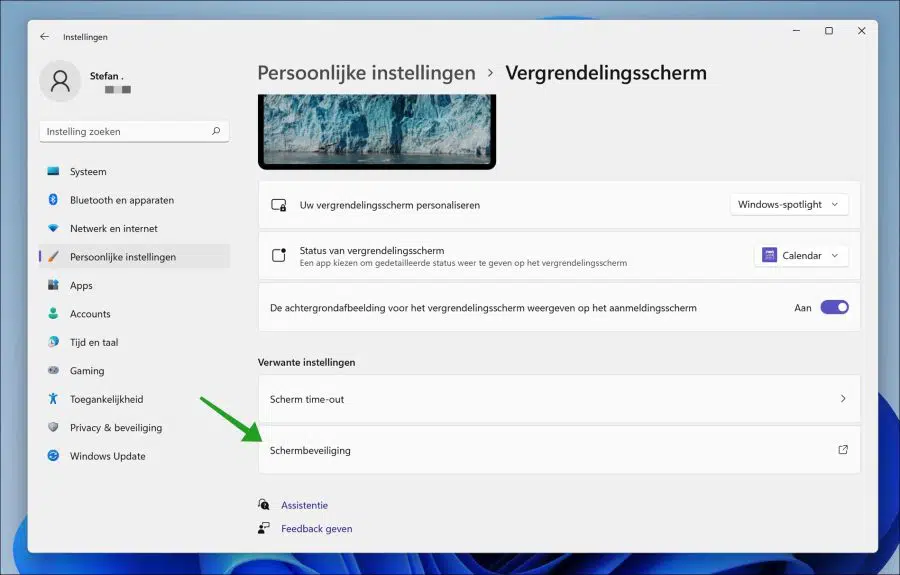
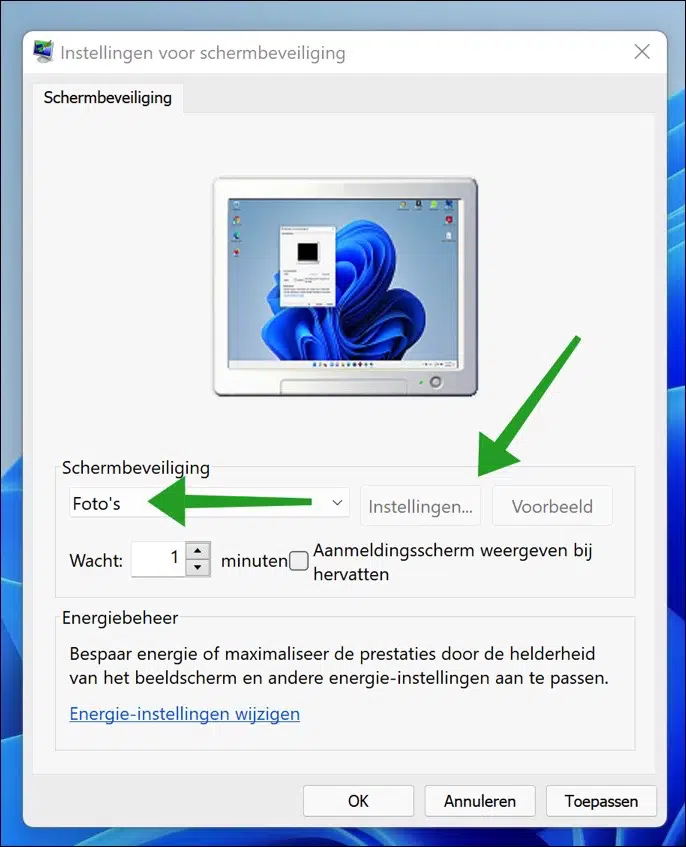
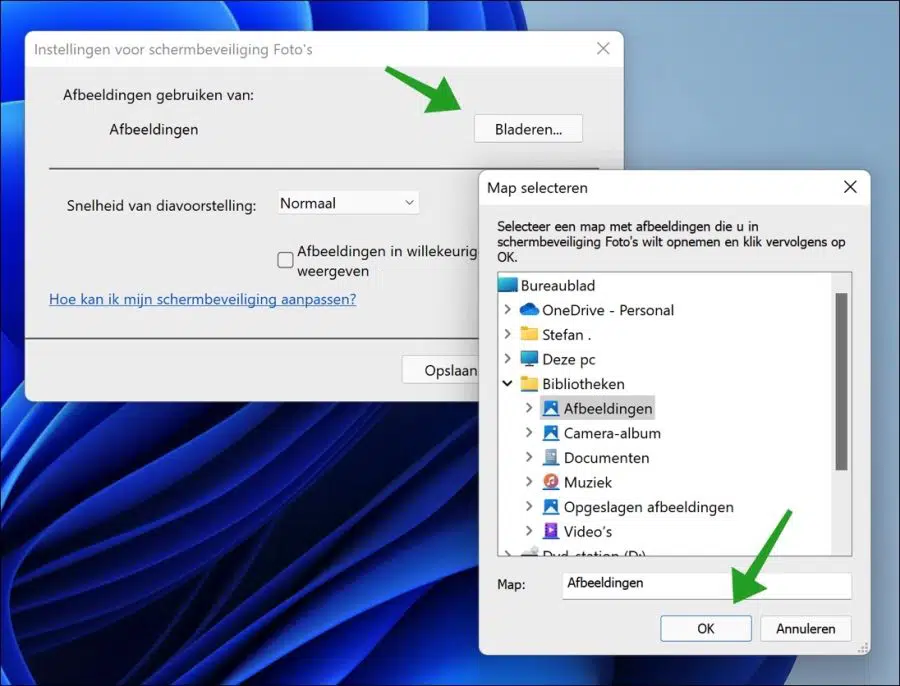
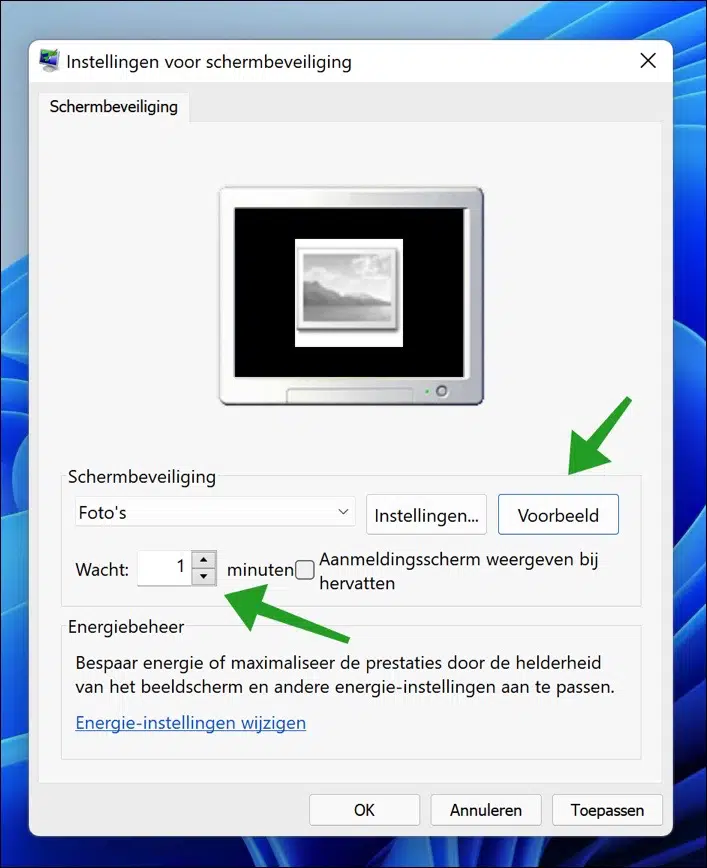
Bom dia especialista
Minha pergunta é como posso tornar o protetor de tela mais rápido que 11 minuto no Windows 1.
Por exemplo, quero definir meio minuto. Tenho lindas fotos da natureza e demora um pouco até conseguir uma nova. Acho que tenho que entrar no registro para mudar o parâmetro, mas onde??
Saudações Jan
Olá, criei um artigo baseado na sua pergunta:
https://www.pc-tips.info/tips/windows-tips/tijdsinterval-schermbeveiliging-wijzigen-in-windows-11-of-10/
Boa sorte!